谷歌浏览器在哪禁用扩展程序功能?很多实用过谷歌浏览器的用户都知道,它的扩展程序能够带来很多实用的功能,大大提高了用户的上网效率。那么使用过后的扩展程序该如何禁用呢?如果你不知道该如何操作,今天小编带来了详细的操作步骤,欢迎需要的用户前来阅读!

1、电脑上打开谷歌浏览器,点击右上方的图标(如图所示)。
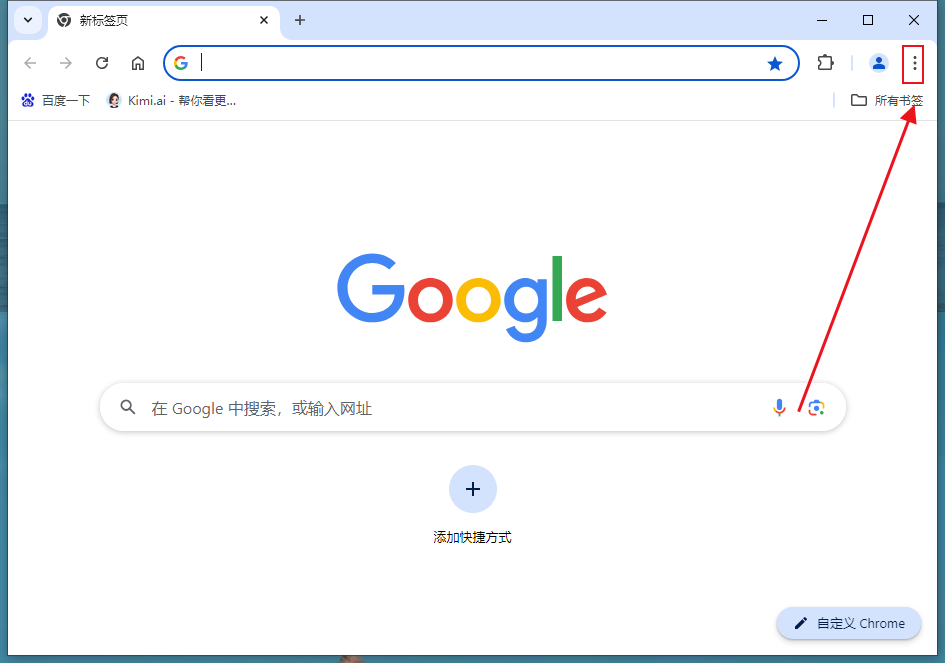
2、弹出窗口,选中【扩展程序】(如图所示)。
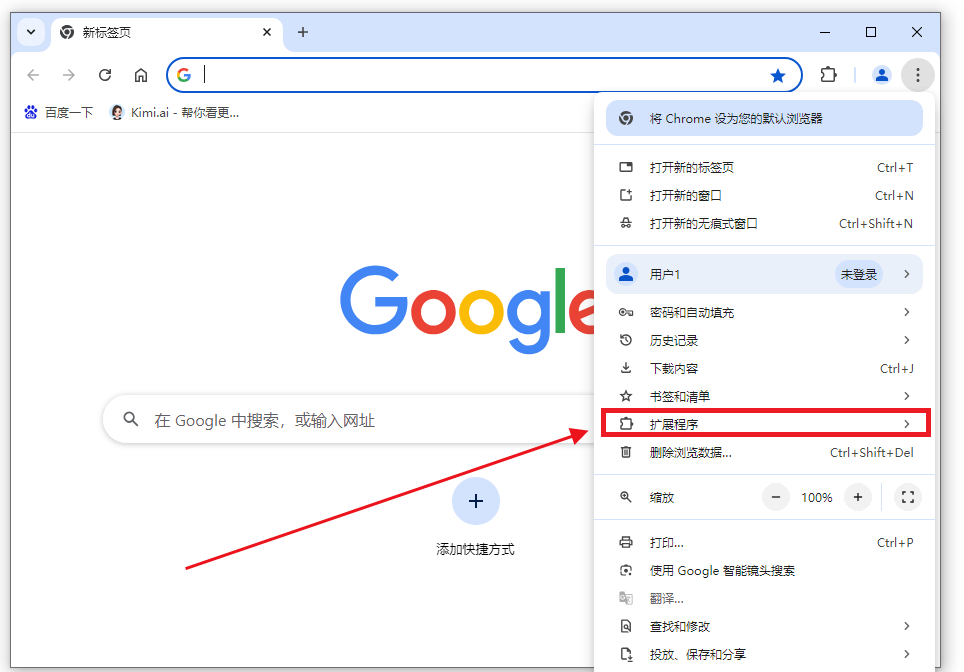
3、在出现的细分中,再选中【管理扩展程序】(如图所示)。
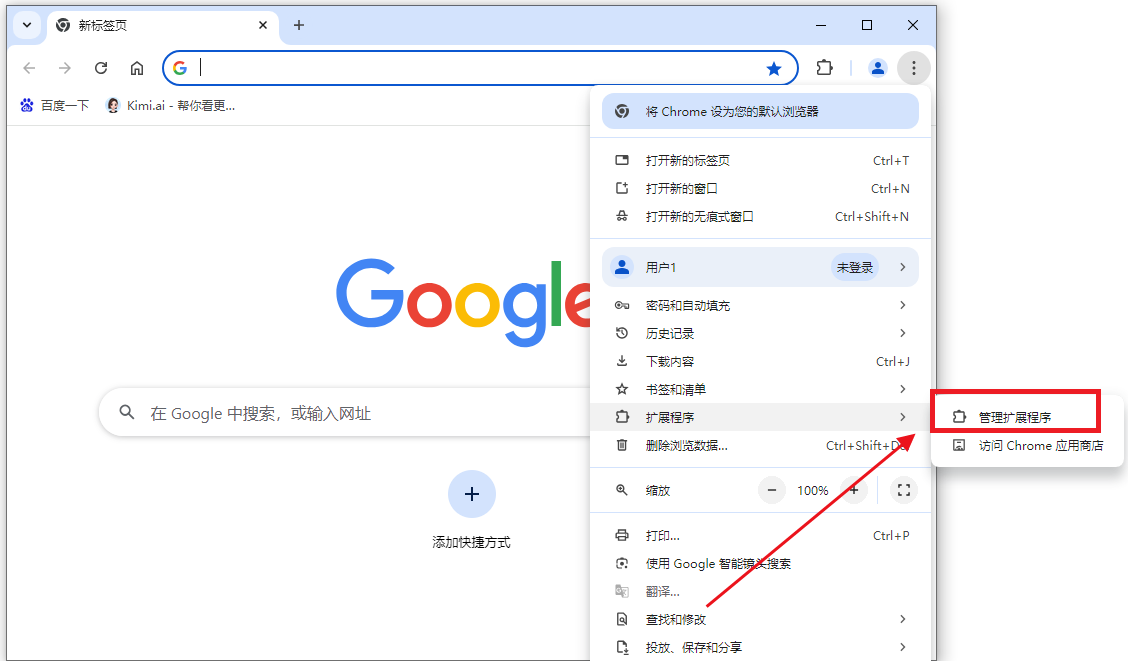
4、最后点击如图图标,就可以关闭停用扩展程序(如图所示)。
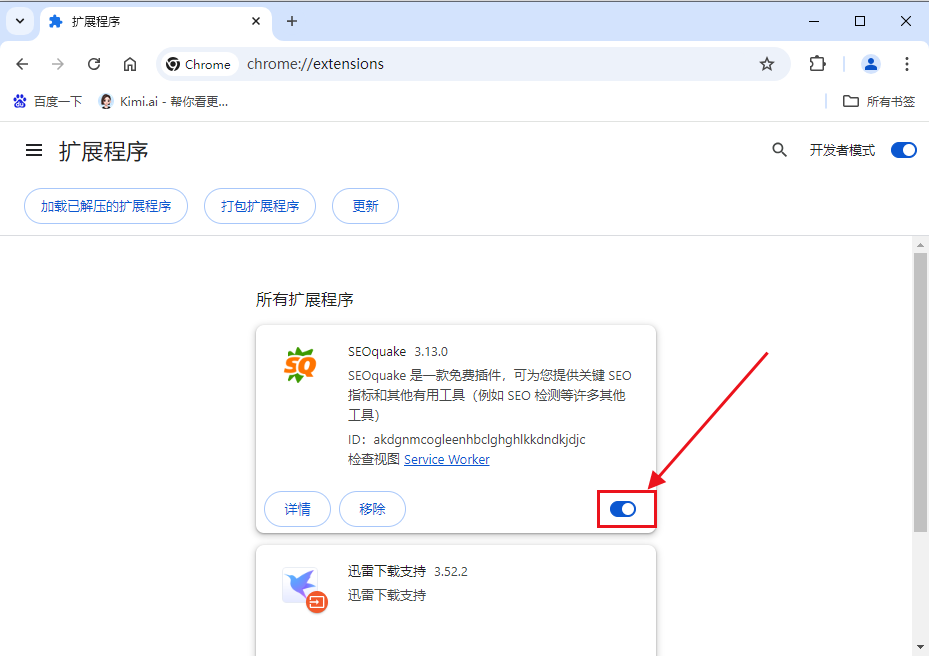
上述就是关于【谷歌浏览器在哪禁用扩展程序功能?图文教程一览】的全部内容了,感谢大家对本站的关注和阅读!